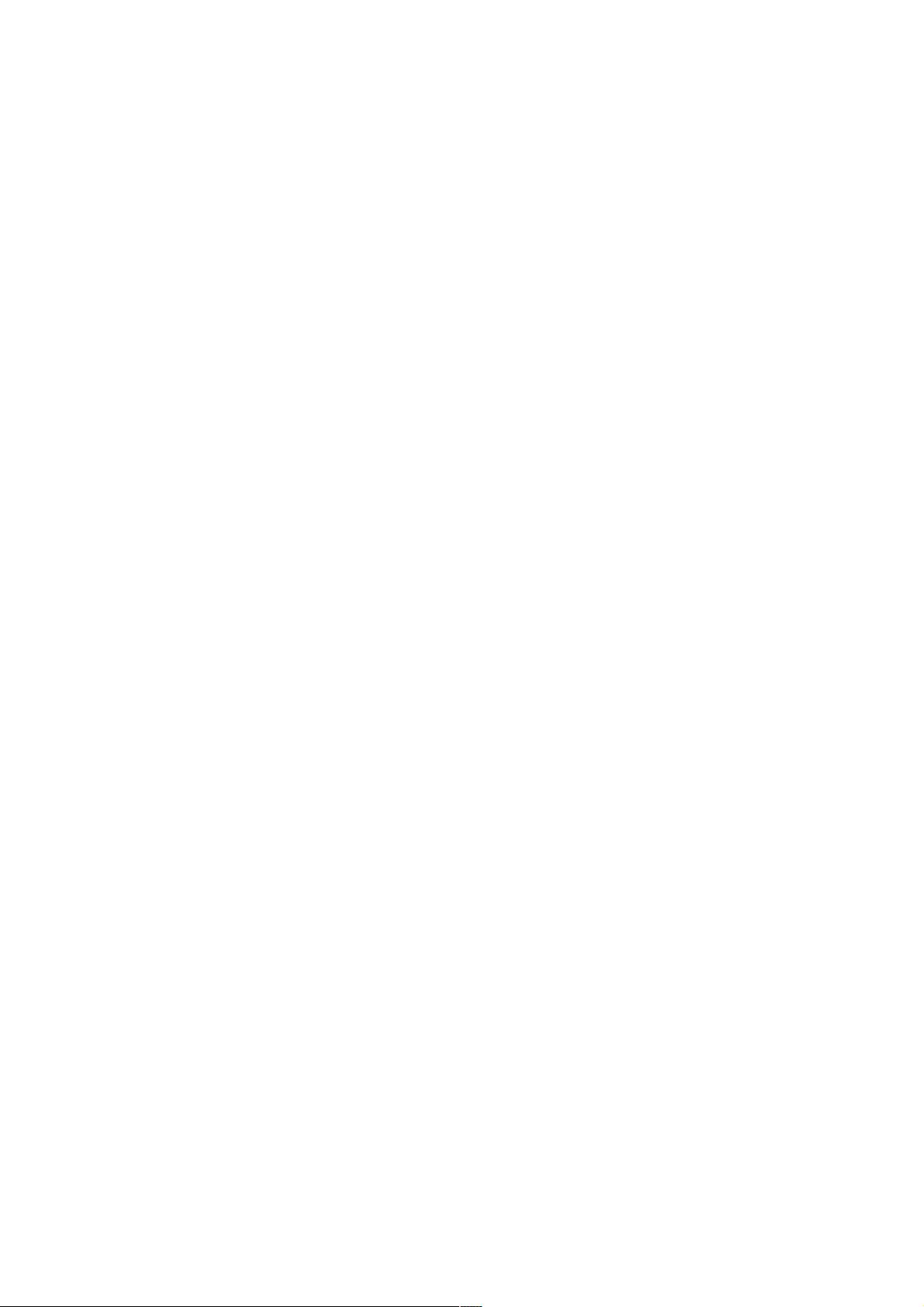使用AVFoundation实现iOS原生二维码扫描
168 浏览量
更新于2024-09-04
收藏 150KB PDF 举报
"这篇教程介绍了如何在iOS应用中利用原生API实现二维码扫描功能,特别提到了扫描范围设定上的一个常见问题以及解决方法,并详细阐述了实现这一功能所需的关键步骤和涉及的类。"
在iOS开发中,系统自带的二维码扫描功能基于AVFoundation框架,可以方便地集成到应用中,无需依赖第三方库。以下是如何使用原生API实现二维码扫描的详细步骤:
1. 导入头文件和设置代理:
首先,我们需要导入`AVFoundation`框架并实现`AVCaptureMetadataOutputObjectsDelegate`代理,以便处理扫描结果。在你的类中添加以下代码:
```swift
import AVFoundation
class YourScannerViewController: UIViewController, AVCaptureMetadataOutputObjectsDelegate {
// ...
}
```
2. 定义关键类属性:
定义与扫描相关的实例变量,包括设备(`AVCaptureDevice`)、输入(`AVCaptureDeviceInput`)、输出(`AVCaptureMetadataOutput`)、会话(`AVCaptureSession`)和预览图层(`AVCaptureVideoPreviewLayer`)。这些属性将用于配置和管理扫描过程。
```swift
class YourScannerViewController: UIViewController, AVCaptureMetadataOutputObjectsDelegate {
var device: AVCaptureDevice?
var input: AVCaptureDeviceInput?
var output: AVCaptureMetadataOutput?
var session: AVCaptureSession?
var outputView: UIView? // xib中的扫描视图
var preview: AVCaptureVideoPreviewLayer?
var timer: NSTimer? // 扫描动画定时器
var lineImage: UIImageView? // 扫描动画横线
// ...
}
```
3. 扫描动画图片的懒加载:
在需要的地方,如`viewDidLoad`,创建并初始化扫描动画的横线图片视图。这里假设你有一个名为"ray"的图片资源:
```swift
lazy var lineImage: UIImageView = {
let outputW = self.outputView?.frame.size.width ?? 0
let lineImage = UIImageView(frame: CGRect(x: 0, y: 0, width: outputW, height: 2))
lineImage.image = UIImage(named: "ray")
return lineImage
}()
```
4. 初始化和配置扫描设置:
在`viewDidLoad`或合适的初始化方法中,获取摄像头设备,创建输入和输出对象,配置会话,并将预览图层添加到视图中。确保在扫描范围设置时注意X与Y、W与H的互换问题。例如:
```swift
override func viewDidLoad() {
super.viewDidLoad()
// 获取设备
device = AVCaptureDevice.default(for: .video)
// 创建输入
do {
input = try AVCaptureDeviceInput(device: device)
if session == nil {
session = AVCaptureSession()
}
if session!.canAddInput(input) {
session?.addInput(input)
}
} catch {
print("Error creating input: \(error.localizedDescription)")
}
// 创建输出
output = AVCaptureMetadataOutput()
if session!.canAddOutput(output) {
session?.addOutput(output)
output.setMetadataObjectsDelegate(self, queue: DispatchQueue.main)
output.metadataObjectTypes = [.qr]
}
// 添加预览图层
preview = AVCaptureVideoPreviewLayer(session: session)
preview?.videoGravity = .resizeAspectFill
preview?.frame = view.layer.bounds
view.layer.addSublayer(preview!)
}
```
5. 实现扫描代理方法:
当检测到二维码时,`AVCaptureMetadataOutputObjectsDelegate`的`captureOutput(_:didOutput:from:)`方法会被调用。在这里处理扫描结果:
```swift
func captureOutput(_ captureOutput: AVCaptureOutput!, didOutput metadataObjects: [Any]!, from connection: AVCaptureConnection!) {
guard let metadataObjects = metadataObjects as? [AVMetadataMachineReadableCodeObject],
let firstObject = metadataObjects.first else { return }
let stringValue = firstObject.stringValue
// 处理扫描结果,例如显示在界面上或执行其他操作
print("Scanned QR code: \(stringValue)")
}
```
6. 启动和停止扫描:
启动和停止扫描可以通过调用`startRunning()`和`stopRunning()`方法来实现。在适当的地方添加这些代码,比如在按钮点击事件中:
```swift
@IBAction func startScanning(_ sender: UIButton) {
if session?.isRunning == false {
session?.startRunning()
// 开始扫描动画等操作
}
}
@IBAction func stopScanning(_ sender: UIButton) {
session?.stopRunning()
// 停止扫描动画等操作
}
```
通过以上步骤,你就可以在iOS应用中实现基本的原生二维码扫描功能。需要注意的是,实际应用可能还需要处理更多细节,比如权限请求、错误处理、用户界面优化等。
2019-07-11 上传
2019-07-11 上传
2020-09-03 上传
2022-04-22 上传
2019-07-11 上传
2021-01-05 上传
weixin_38670501
- 粉丝: 8
- 资源: 975
最新资源
- StarModAPI: StarMade 模组开发的Java API工具包
- PHP疫情上报管理系统开发与数据库实现详解
- 中秋节特献:明月祝福Flash动画素材
- Java GUI界面RPi-kee_Pilot:RPi-kee专用控制工具
- 电脑端APK信息提取工具APK Messenger功能介绍
- 探索矩阵连乘算法在C++中的应用
- Airflow教程:入门到工作流程创建
- MIP在Matlab中实现黑白图像处理的开源解决方案
- 图像切割感知分组框架:Matlab中的PG-framework实现
- 计算机科学中的经典算法与应用场景解析
- MiniZinc 编译器:高效解决离散优化问题
- MATLAB工具用于测量静态接触角的开源代码解析
- Python网络服务器项目合作指南
- 使用Matlab实现基础水族馆鱼类跟踪的代码解析
- vagga:基于Rust的用户空间容器化开发工具
- PPAP: 多语言支持的PHP邮政地址解析器项目